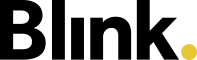Release Notes 3.2
Planung: Neue Ansichten & Optionen
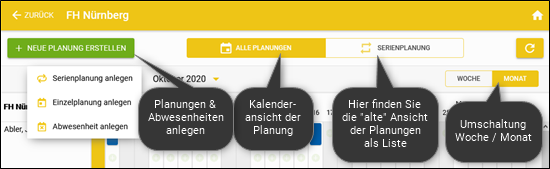
Die bisherige Funktion der "Einzelplanung" haben wir etwas sichtbarer gemacht. In der Einplanung können Sie jetzt direkt eine Einzelplanung oder Serienplanung anlegen. Wenn Sie im Kalender auf ein "+" Symbol in einer Zelle klicken, dann sind auch gleich alle Felder vorausgefüllt. So einfach legen Sie neue Planungen an!
Wochenansicht der Planung
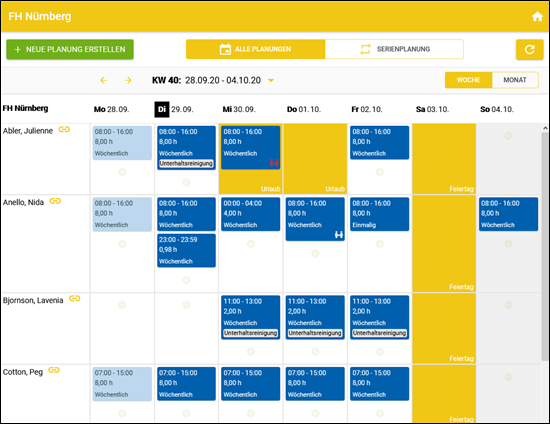
Der Planungskalender im Objekt / Mitarbeiter wurde nochmal kräftig erweitert. Hier haben Sie jetzt alle Mitarbeiter eines Objekts im Überblick. Außerdem können Sie mit dem Kalender folgende Funktionen nutzen:
- Umplanungen vornehmen
- Vertretungen festlegen
- Abwesenheiten eintragen
- Einzelne Planungen löschen
Monatsansicht für den Überblick
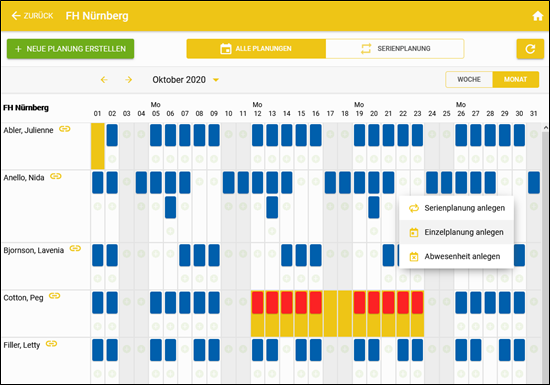
In der Monatsansicht erkennen Sie auf einen Blick, wo Sie Probleme in der Planung bekommen werden. Mit Klick auf einen Planungseintrag können Sie die gleichen Funktionen, wie in der Wochenansicht nutzen. Gerade für die langfristige Planung oder für Urlaubsplanungen ist diese Ansicht ideal!
Objektmonitor: Planung anzeigen

Aus dem Objektmonitor kann man direkt in den Planungskalender springen. Damit kann man schnell zwischen der Tagesansicht des Monitors und der Wochen/Monatsansicht vom Kalender wechseln.
Vertretungen festlegen
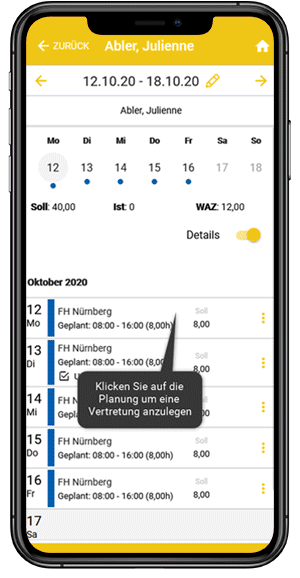
Jetzt können Sie ganz einfach Vertretungen festlegen! Einfach die Planung anklicken und Vertretung auswählen. Die Vertretung bekommt die Planung zugewiesen und kann diese natürlich auch in der Blink Time App sehen. Die Sollzeiten im Objekt stimmen damit auch weiterhin. Alternativ können Vertretungen auch festgelegt werden, nachdem ein Mitarbeiter als "abwesend" markiert wurde. So vergisst man die Vertretung nicht.
Dienste umplanen
Sie wollen einen Dienst auf den nächsten Tag verschieben? Kein Problem! Einfach Planung öffnen und auf "Umplanen" klicken. Neues Datum auswählen, fertig.
Geplante Zeiten bleiben sichtbar
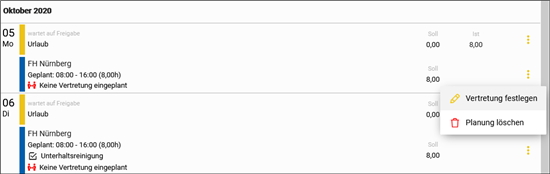
Bisher wurden geplante Zeiten ausgeblendet, sobald eine Abwesenheit angelegt wurde. Ab sofort bleiben Planungen immer sichtbar und verschwinden nur, wenn Ist-Zeiten zur Planung erfasst wurden.
Da die Planungen sichtbar bleiben, passen auch die kalkulierten Soll-Zeiten in den Objektsichten. Sie müssen für die Planungen entscheiden:
- Legen Sie eine Vertretung fest,
- löschen Sie die Planung
- oder verlegen Sie die Planung auf einen anderen Tag (Umplanen).
Blink Check
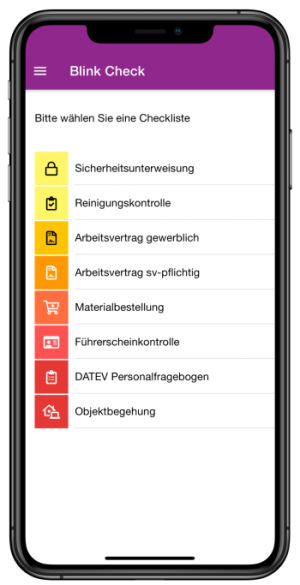
Mit dem Update auf die 3.2 können alle Kunden auch die neue Blink Check App nutzen. Dafür kann in den Lizenzen die Blink Check App freigeschaltet werden.
Blink Check ist eine App mit der Sie beliebige Checklisten, Kontrollen oder Einweisungen definieren können. Diese können per App ausgefüllt werden und das Ergebnis wird als PDF versendet. Weitere Infos zu Blink Check finden Sie online unter www.blink.de/blink-check
Achtung: Die Nutzung ist kostenpflichtig. Bitte holen Sie ein Angebot ein unter sales@blink.de .
Und weitere Verbesserungen
- In der Kalenderansicht hat sich natürlich noch mehr getan: So werden die Mitarbeiter alphabetisch angezeigt und hinter jedem Namen gibt es den Link auf die Stammdaten
- Unsere Icons werden im Laufe der nächsten Updates alle ersetzt: Wir werden einheitliche Icons einsetzen und diese auch über alle Apps hinweg konsequent einsetzen
- Diverse Layout- und Fehlerkorrekturen